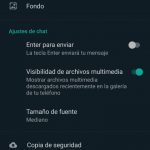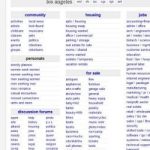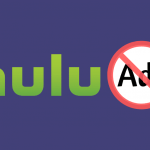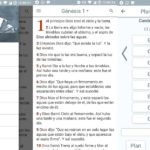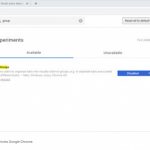Un problema en Google Chrome, y en todos los demás navegadores, es qué hacer cuando una de las muchas pestañas abiertas comienza a reproducir audio que preferirías no escuchar. Esto suele suceder cuando un anuncio comienza a sonar en una pestaña. Es posible que no quieras silenciar el audio de tu ordenador, ya que podrías estar escuchando algo más en segundo plano.
Por suerte, a pesar de lo que la gente piensa, esto no es un problema, no cuando tienes Google Chrome. Google Chrome te permite silenciar las pestañas individuales que has abierto, sin necesidad de silenciar el audio del equipo y sin tener que cerrar completamente la pestaña. Para obtener más información sobre cómo silenciar pestañas individuales en Google Chrome, siga las sencillas instrucciones que se indican a continuación.
Silenciar la pestaña individual de Google Chrome
El proceso para silenciar una pestaña individual en Google Chrome es muy fácil de llevar a cabo, y sólo requerirá unos pocos momentos de su tiempo. Para empezar y aprender a silenciar las pestañas individuales de Google Chrome, siga las sencillas instrucciones que se indican a continuación.
1. Observarás que cuando una pestaña empieza a reproducir audio en Google Chrome, aparece un pequeño icono de un altavoz en la parte superior derecha de la pestaña, como se ve a continuación.
2. Haga clic con el botón derecho del ratón en el icono del altavoz de la pestaña que desea silenciar.
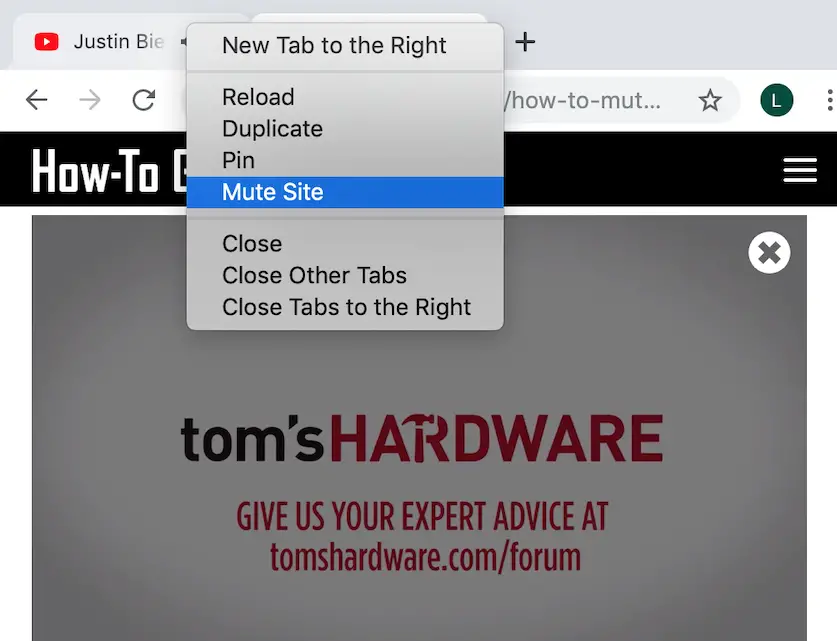
3. En el menú que aparece, haga clic con el botón derecho del ratón en Sitio mudo .
Es tan simple como eso. Ya has terminado. Ahora has silenciado esa página web individual. No hay necesidad de preocuparse ahora por los anuncios u otro audio que interrumpa su flujo de trabajo. Puedes hacer esto para más de un sitio web, a la vez, si lo deseas.
Si más adelante desea anular el silencio de un sitio web, sólo tiene que hacer clic con el botón derecho del ratón en el icono del altavoz de nuevo, y en el menú que aparece, haga clic en Anular silencio Sitio. Como puedes ver el proceso fue muy sencillo, y sólo requirió unos pocos segundos de tu tiempo. Google Chrome, como siempre, nunca deja de complacer a los usuarios y de proporcionarles facilidad.